更新日:、 作成日:
Facebook ページの作成と管理
はじめに
Facebook アプリやブラウザから Facebook ページ (企業ページ) の作成と管理の仕方を紹介します。
Facebook ページを作成するには個人のアカウントが必要です。ページを作成した人が管理者になり、管理者は他の人を管理者に設定できます。
企業ページを作成するときは、社内の人が管理者として先にページを作成してから、ページを更新する専用の人へ権限を与えられます。
アプリから Facebook ページを作成する
iPhone または Android のアプリを開いて [三本線] をタップします。
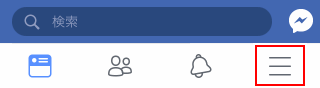
[ページ] をタップします。
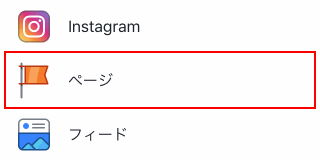
[Facebookページを作成] をタップします。

[スタート] をタップします。

ページ名やカテゴリなど指示に従って入力していきます。カテゴリを入力するには [カテゴリを選択] をタップします。「ウェブサイト」など合ったカテゴリを選択します。

Facebook ページが作成されました。

Facebookページを表示
[三本線] をタップします。

[ページ] をタップします。

[ページ名] をタップします。

ページの設定を編集
Facebookページ右上にある […] をタップします。

[設定を編集] をタップします。

ここから Facebook ページの設定を変更できます。

ページ名や説明など基本的な設定は [ページ情報] をタップします。

ここから設定を編集できます。編集したら [保存する] をタップします。

アプリでは編集できる項目が制限されています。すべての設定はパソコンサイトから編集できます。
ページの管理者を設定
Facebookページ右上にある […] をタップします。

[設定を編集] をタップします。

[ページの役割] をタップします。

[ページに管理者を追加] をタップします。

[パスワード] を入力して [次へ] をタップします。

管理者権限を与えたい [友達の名前] を入力します。

与える [権限] を選択して [追加] をタップします。

友達に権限が与えられます。
スポンサーリンク
ブラウザから Facebook ページを作成する
「Facebook サイト」を開いて、左側の [ページ] をクリックします。表示されていないときは [もっと見る] をクリックします。

[新しいページを作成] をクリックします。

[ページ名] と [カテゴリ] を入力して [Facebookページを作成] をクリックします。

プロフィールやカバーの写真を必要なら追加して [保存] をクリックします。後からでも設定できます。

Facebook ページが作成されました。

Facebook ページを表示
ホーム画面の左側の [ページ] をクリックします。表示されていないときは [もっと見る] をクリックします。

[管理しているページ] から [ページ] をクリックして表示できます。

Facebook ページの URL を他の人に教えてあげると、誰でも表示できます。
ページの設定を編集
Facebook ページを表示したら [ページ情報を編集] をクリックします。

ここからページ名やサイトの URL などを設定できます。「ユーザーネーム」を設定すると Facebook ページの URL を設定できます。
その他の設定については Facebook ページの下にある [ページ設定] をクリックします。

ここから Facebook ページを公開するかや管理者の設定などすべてを管理できます。

ページの管理者を設定
Facebook ページの下にある [ページ設定] をクリックします。

[ページの管理権限] をクリックします。

新しいページの役割を割り当てに [友達の名前] を入力し、[管理者] などの権限を選択して [追加する] をクリックします。

[パスワード] を入力して [送信] をクリックします。

権限が与えられます。権限が与えられた人には通知されます。
スポンサーリンク